Оглавление
1. Установка КриптоПРО CSP.
2. Установка драйвера для токена.
3. Установка корневых сертификатов УЦ.
4. Установка плагинов для работы с КЭП.
5. Настройка браузера.
1. Установка КриптоПРО CSP
В случае, если у вас отсутствуют предустановленные криптопровайдеры, нажмите на ссылку «КриптоПРО 5.0» ниже для загрузки файла установки КриптоПРО на компьютер.
·КриптоПро CSP 5.0 – версия для Windows 7 / 8 / 10
После окончания загрузки, откройте zip-архив с помощью соответствующей программы-архиватора (например, Win—RAR). Внутри будет сам файл установки КриптоПРО. Запустите его и установите с параметрами по умолчанию. В процессе установки у Вас может появиться следующее окно:
Рис.1 – Установка КриптоПРО

Пропустите окно, нажав «Далее». Установка КриптоПРО завершена.
2. Установка драйвера для токена
Подписи можно хранить в реестре компьютера, на обычных флеш-накопителях и на специальных usb-токенах. Список токенов, пин-коды и ссылки на ПО представлены в таблице ниже (Таблица 1).
Таблица 1 – Драйверы для защищенных носителей
| Тип USB-носителя | Внешний вид USB-носителя | Ссылка на загрузку драйверов | PIN-код |
|---|---|---|---|
| ruToken | Драйверы Рутокен для Windows | 12345678 | |
| eToken | Драйверы eToken для Windows | 1234567890 | |
| JaCarta LT | Единый клиент JC | 1234567890 | |
| MS-Key | MSKey Driver | 11111111 | |
| Esmart* | ESMART PKI Client | 12345678 | |
|
JaCarta LT Nano JaCarta ГОСТ JaCartaS/E |
Единый клиент JC | 1234567890 |
Визуально определите ваш носитель.
Для работы с одним из этих носителей необходимо установить драйвер. Перейдите по соответствующей ссылке, скачайте драйвер и установите его на компьютер. Установку драйвера проводите с параметрами по умолчанию.
3. Установка корневых сертификатов УЦ
Для установки корневых сертификатов Вы можете воспользоваться автоматическим установщиком, который доступен для скачивания по данной ссылке
4. Установка плагинов для работы с КЭП
Для работы с электронной подписью в различных сервисах и ИС посредством браузера, необходимо установить дополнительное программное обеспечение, расширяющее возможности браузеров.
- Крипто-Про ЭЦП Browser plugin 2.0 — стандартный плагин КриптоПро ЭЦП Browser plug-in.
Перейдите по ссылке для скачивания установочного файла, после завершения загрузки запустите файл. Во всех окнах подтверждения жмите «Да» и дождитесь завершения установки.
- capicom2102.msi — стандартная библиотека CAPICOM от Microsoft.
Перейдите по ссылке для скачивания установочного файла, после завершения загрузки запустите файл. Примите лицензионное соглашение, во всех окнах подтверждения жмите «Далее» и дождитесь завершения установки.
Это важно: У некоторых площадок/порталов/сервисов есть собственные плагины, необходимые для работы с ЭП. Рекомендуется ознакомится с регламентом интересующей вас площадки перед началом работы. Например, для портала ГОСУСЛУГИ необходим этот плагин, а для ЭТП ГУП Татарстана криптографический плагин.
5. Настройка браузера
Internet Explorer
- Вариант 1. Откройте «Панель управления» — «Крупные значки» — «Свойства браузера».

- Вариант 2. Нажмите «Пуск» — нажмите на кнопку в виде шестеренки «Параметры» — в поле «Найти параметр» введите «Свойства браузера» — откройте найденный параметр.

Перед вами откроется окно, нажмите на вкладку «Безопасность». Нажмите на кнопку «Надёжные сайты» — «сайты».

Снимите галочку «Для всех узлов этой зоны требуется проверка серверов (https:)». В поле «Добавить в зону следующий узел» напишите адреса всех необходимых вам площадок по нижеследующим примерам:

Во вкладке «Безопасность», нажать кнопку «Другой», перед вами открывается окно, спуститесь по полосе прокрутки вниз списка. Нужно включить или разрешить все элементы ActiveX, после проделанных операций нажать «ОК».


Зайдите на вкладку «Конфиденциальность» и уберите галочку «Включить блокирование всплывающих окон». Далее нажмите «Ок» для сохранения всех настроек.

Google Chrome

Откроется меню расширений, найдите CryptoPro Extension for CAdES Browser Plug-in и поставьте галочку напротив «Включить».

Яндекс.Браузер

Откроется меню дополнений, пролистав в самый низ найдите «CryptoPro Extension for CAdES Browser Plug-in» и нажмите кнопку «установить».

Откроется новая вкладка, где необходимо нажать кнопку «добавить в Яндекс.Браузер» и дождаться полной установки.

Microsoft Edge

В открывшемся окне найдите «CryptoPro Extension for CAdES Browser Plug-in» и переведите переключатель в активное положение.

В открывшемся окне нажмите «включить расширение».

Mozilla Firefox

В открывшемся окне найдите «Rutoken Plugin Adapter» и активируйте его.

В появившемся окне нажмите кнопку «Включить».

Opera

В строке поиска найдите «открыть страницу дополнений Opera».

В строке поиска найдите «CryptoPro Extension for CAdES Browser Plug-in» и выберите его.

В открывшемся окне нажмите кнопку «Add to Opera» и дождитесь полной установки.

Спутник

Откроется меню расширений, найдите CryptoPro Extension for CAdES Browser Plug-in и поставьте галочку напротив «Включено».

Остались вопросы?
Отдел технической поддержки
тел.: 8 (800) 333-91-03, доб. 2400
email: otp@itcomgk.ru
Просто скопировать в компьютер — недостаточно
Многие представляют себе установку сертификата довольно просто: получил в Удостоверяющем центре, перенес на компьютер — и готово. И очень удивляются, когда оказывается, что придется повозиться.
Нужна установка специализированного ПО, настройка оборудования и браузера. А если предприниматель начинающий, и у него нет рядом крепкого плеча опытного бухгалтера, то дело может ощутимо затянуться.
Облегчим вам задачу. Разберем пошагово, как установить сертификат ЭП (на примере сформированного криптопровайдером КриптоПро).
Шаг 1. Проверьте технические характеристики компьютера
Для корректной работы ЭП ваше устройство должно соответствовать ряду требований:
-
Процессор — не менее 1,2 ГГц, с поддержкой SSE2.
-
Оперативная память — от 2 Гб.
-
Свободное место на диске — не менее 10 Гб.
-
Операционная система — Windows 7 и выше (оптимально), MacOS от версии 10.7 — частично поддерживается.
-
Браузеры — Internet Explorer 8+, актуальные версии Chrome, Яндекс.Браузера, Firefox.
-
USB-вход — стандарт 1.1 и выше.
Шаг 2. Установите драйверы для носителя ЭП
Какие драйверы ставить, определяет тип носителя. Самые распространенные — это:
-
Rutoken;
-
JaCarta;
-
eSmart.
Скачайте драйвер с сайта производителя, установите, следуя подсказкам мастера установки (обычно достаточно нажимать «Далее»). После завершения нажмите «Готово».
Шаг 3. Скачайте и установите КриптоПро CSP
Для работы с ЭП, выпущенной через КриптоПро, необходимо установить КриптоПро CSP (Crypto Service Provider). Скачайте программу с официального сайта (сначала потребуется регистрация). Доступна пробная версия на 90 дней, далее — платная лицензия от 2 000 рублей.
Шаг 4. Установка сертификата
На данном этапе возможны два варианта развития событий.
Вариант 1. Если у вас уже есть контейнер с закрытым ключом:
-
Подключите токен (флешку с ЭП) к USB-порту.
-
Откройте КриптоПро CSP.
-
Перейдите во вкладку «Сервис» — «Просмотреть сертификаты в контейнере».
-
Кнопка «Обзор» и выберите контейнер.
-
Нажмите «Ок», затем «Далее» — откроется окно с данными сертификата.
-
Выберите «Установить». Если появится уведомление, что сертификат уже установлен — подтвердите.
-
Завершите установку нажатием «Готово».
Важно: если ключевые файлы (например, header.key, name.key) сохранены на жестком диске, программа может не увидеть их. Перенесите файлы на флешку и поместите в отдельную папку первого уровня.
Вариант 2. Если у вас есть файл сертификата, но нет контейнера:
-
Откройте КриптоПро CSP.
-
Перейдите во вкладку «Сервис» — «Установить личный сертификат».
-
Нажмите «Обзор», выберите файл с расширением .cer, нажмите «Открыть» и затем «Далее».
-
Подтвердите действия, не меняя параметры CSP. Установка завершится автоматически. Нажмите «Готово».
Шаг 5. Настройте рабочее место
После установки электронной подписи необходимо проверить и настроить все окружение. В частности, убедитесь, что на компьютер установлен КриптоПро CSP; проверьте работоспособность токена и USB-порта. При необходимости установите плагины и расширения для браузеров.
Возможные проблемы при установке ЭЦП и как с ними справиться
Даже если все делать по инструкции, иногда установка электронной подписи не проходит гладко. Вот самые распространенные причины, из-за которых возникают ошибки.
|
Причина |
В чем суть |
Как решить |
|
Повреждение токена или USB-порта |
Если флешка с ЭП (токен) не определяется или появляется ошибка чтения контейнера, возможны проблемы с самим носителем или с USB-портом |
Попробуйте подключить токен к другому USB-порту, желательно — напрямую, без удлинителей и концентраторов. Проверьте работоспособность носителя на другом устройстве. Если не работает нигде, обратитесь в УЦ: возможно, носитель нужно заменить |
|
Нелицензионная или нестабильная версия Windows |
Некорректно работающая или пиратская версия Windows может не поддерживать криптозащиту на должном уровне. Из-за этого сертификат не устанавливается или не распознается системой |
Если ОС не обновлялась давно, установите все важные обновления, особенно связанные с безопасностью и сертификатами. Попробуйте установить ЭП на другом компьютере с проверенной системой — если там все получится, дело точно в ОС |
|
Нет подключения к интернету |
Для установки или проверки сертификатов иногда требуется доступ к сети, например, чтобы скачать корневые сертификаты удостоверяющего центра или обновить библиотеки |
Убедитесь, что есть стабильный доступ к интернету на момент установки |
|
Истек срок действия |
ЭП действует 12 месяцев с момента выпуска. По истечении этого срока сертификат автоматически становится недействительным, даже если технически вы можете его видеть и открывать |
Проверьте срок действия сертификата в окне КриптоПро — откройте свойства сертификата и найдите поле «Действителен с… по…». Закажите новый ключ в УЦ, если время действительно вышло |
Если вы выполнили все шаги, но при установке все равно возникают ошибки, обратитесь в УЦ, который выдал вам ЭП. Специалисты смогут проверить статус сертификата, протестировать токен, переустановить компоненты удаленно и выдать новый ключ при необходимости.
Когда не хочется разбираться с установкой сертификата: как работает Подпислон
Задача установки электронной подписи — дело, скажем честно, непростое. Особенно если вы только начинаете бизнес, а времени и опыта не так много. Нужно разобраться, что такое сертификат, где его получить, как установить нужное программное обеспечение, правильно настроить дату и время, подключить токен и надеяться, что ничего не сломается в неподходящий момент.
Во всем этом довольно легко запутаться. Но сегодня у предпринимателей есть более простой и понятный путь.
Сервис Подпислон предлагает альтернативный способ подписания документов с физлицами — с помощью простой электронной подписи (ПЭП), которая формируется через SMS. Без флешек, без программ, без необходимости разбираться в криптографии.
Процесс устроен очень просто:
-
Вы загружаете документ в личный кабинет, указываете номер телефона клиента.
-
Клиент получает SMS-сообщение со ссылкой на документ, знакомится с его текстом, соглашается на подписание и подтверждает это еще одним кодом из второго SMS.
-
Менеджер видит в личном кабинете, что документ подписан. После чего клиент получает подписанный документ с вашей стороны по электронной почте.
На этом все — подпись считается сформированной, и документ приобретает юридическую силу. Закон полностью на стороне такого подхода: закон от 06.04.2011 № 63-ФЗ прямо указывает, что ПЭП, если она позволяет установить автора и согласие с текстом, приравнивается к обычной, рукописной подписи.
Все подписанные документы автоматически сохраняются в личном кабинете, а клиент получает экземпляр на электронную почту. Удобно, быстро и безопасно.
Подпислон предлагает удобное решение для тех, кто хочет упростить процесс подписания документов с физлицами, не снижая юридической силы сделок. Онлайн сервис подойдет для подписания документов с физлицами в сфере производства, туризма, гостиничного бизнеса, услуг автосервиса, образования, для арендодателей и т.д.
Читайте также:
-
Какие документы может подписать компания с клиентом-физлицом с помощью ПЭП.
-
ПЭП для бухгалтерии и отдела кадров: какие документы можно подписать.
-
Как проверить подлинность документа с электронной подписью.
Судебная практика по использованию ПЭП с клиентами
Заполните форму, вышлем материалы вам на e-mail:
Реклама: ООО «Подпислон», ИНН 7801708775, erid: 2W5zFK1TUXS

Потратив 20 минут на внимательное прочтение этой статьи Вы станете уверенным пользователем электронной подписи! А также убережёте себя от потери ключей ЭП и убытков от негативных последствий при попадании ЭП в руки злоумышленников!
Определения
Простыми словами, на сколько это возможно, о компонентах электронной подписи.
Пользователь — получатель сертификата электронной подписи, клиент.
Контейнер — способ хранения закрытого, открытого ключей и сертификата. Физическое представление зависит от типа носителя: на флешке или жестком диске это директория в которой хранится набор файлов; в случае с USB-токенами – файлы в защищенной памяти, в реестре – раздел реестра, содержащий данные контейнера.
Закрытый ключ — самая важная часть! Он известен только пользователю. Удостоверяющий центр и третьи лица не имеют к нему доступа. Именно с помощью закрытого ключа подписываются все электронные документы.
Открытый ключ — является общедоступным, с помощью него проверяется подлинность электронной подписи.
Сертификат (личный сертификат) — подтверждает что открытый ключ принадлежит конкретному лицу (пользователю). Сертификат содержит открытый ключ, ФИО, ИНН, СНИЛС, e-mail, данные ЮЛ (если пользователь сотрудник ЮЛ) что позволяет однозначно определить подписанта.
Ключи электронной подписи (закрытый и открытый) генерируются пользователем на своём компьютере и сохраняются в контейнере. Тем самым обеспечивается конфиденциальность закрытого ключа, т.к. закрытый ключ никуда не передаётся. На основе ключей и данных пользователя создаётся запрос на сертификат, который отправляется в удостоверяющий центр. После идентификации личности (личной или удалённой) удостоверяющий центр выдаёт сертификат, который пользователь записывает в созданный ранее контейнер.
Если сертификат получает руководитель ЮЛ или ИП, то ключи электронной подписи генерируются сотрудником ФНС или доверенного удостоверяющего центра ФНС. Такая организация имеет лицензию ФСБ на право генерации ключей электронной подписи.
На пример, при сохранении в директории файлы контейнера КриптоПро CSP находятся в папках формата хххххххх.000
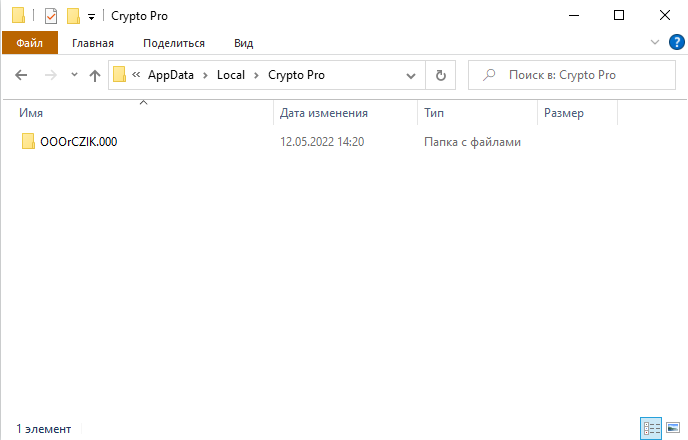
Внутри папки будут файлы с расширением *.key. Это и есть контейнер криптопро с закрытым и открытым ключом, а также сертификатом (если он был установлен в контейнер)
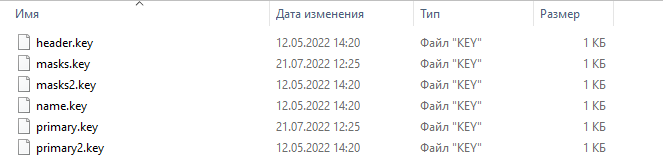
На флешке контейнер размещается в корне (например e:/abcdefgh.000) и выглядит аналогично.
На USB-токене закрытая файловая система, поэтому увидеть контейнер можно через «Инструменты КриптоПро», вкладка «Контейнеры».
Электронная подпись (ЭП, ЭЦП) — это реквизит конкретного подписанного документа, а не то что вы думали 🙂. Может быть в виде прикреплённой подписи (документ и подпись в одном файле) или откреплённой (электронная подписи в отдельном файле). Электронная подпись создаётся с помощью закрытого ключа при подписании конкретного документа. В ЭП также содержится открытый ключ и сертификат подписанта.
Обеспечение сохранности и безопасности
Закрытый ключ электронной подписи находится только у своего владельца. УЦ не имеет доступа к закрытому ключу. Поэтому владелец обязан обеспечить его сохранность. А так же сохранность пароля, если он был установлен на контейнер.
Правила которые необходимо соблюдать:
- Не удаляйте контейнер и файлы созданные во время сохранения контейнера, т.к. это может привести к невозможности использовать электронную подпись!
- Рекомендуется устанавливать пароль на контейнер или нестандартный пин-код на USB-токен.
Как установить/изменить пароль - Если задаёте пароль для контейнера — записывайте его! Если забудете, то восстановить его будет невозможно!
- Не забывайте делать копию контейнера, чтобы была возможность восстановления в случае выхода флешке или диска из строя!
Инструкция по копированию контейнера. Копию необходимо хранить в недоступном для посторонних лиц месте. - Храните контейнер с ключами электронной подписи в тайне. Не передавайте его посторонним. Вы несёте ответственность за всё, что подписано вашей электронной подписью!
Использование электронной подписи
Если все программы у вас установлены и настроены, то использование электронной подписи не составит труда!
Если рабочее место не настроено, то вам сначала сюда.
Для работы ЭП на ПК должно быть установлено:
- Криптопровайдер (чаще всего это КриптоПро CSP).
Обеспечивает работу российских ГОСТ-криптоалгоритмов - Браузер, желательно с поддержкой ГОСТ-соединений
Некоторые сайты требуют шифрования по ГОСТу. Например, личный кабинет ЮЛ и ИП в ФНС, Госзакупки, ГИИС ДМДК. - Плагин/плагины для браузера
Обеспечивают связь браузера и криптопровайдера - Личный сертификат электронной подписи
- При использовании USB-токенов — драйвер на соответствующий токен
Для управления токеном и установки/изменения пин-кодов - Корневые сертификаты удостоверяющего центра выдавшего ваш личный сертификат
Они подтверждают подлинность вашего личного сертификата - Возможно потребуется дополнительное ПО конкретного сервиса, в котором планируется использовать электронную подпись.
Схема взаимодействия элементов при подписании документов в браузере
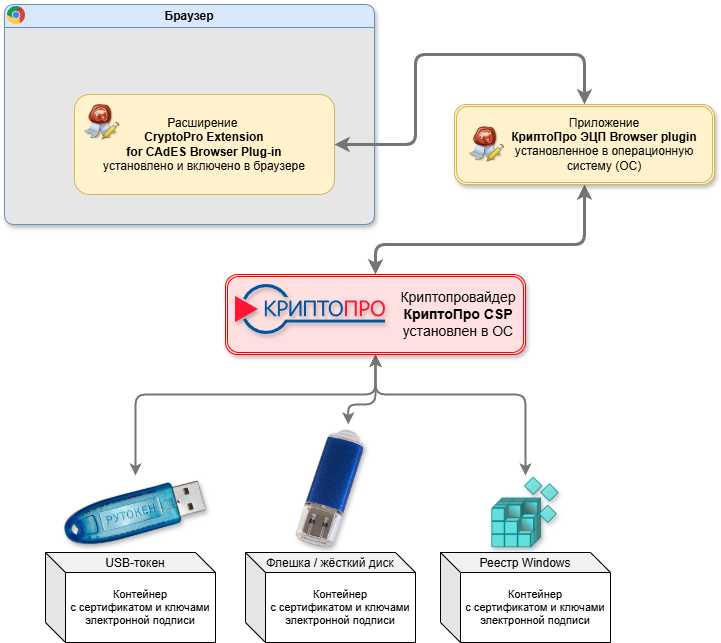
Итак, что же происходит когда вы нажимаете кнопку «Подписать» в браузере:
Плагин обращается к криптопровайдеру с командой «Нужно подписать такие-то данные таким-то личным сертификатом». Криптопровайдер находит связь личного сертификата и контейнера с закрытым ключом. При помощи закрытого ключа и математических алгоритмов создаётся уникальная электронная подпись для конкретных данных. К подписи добавляется личный сертификат подписанта. И с помощью плагина созданная электронная подпись передаётся в браузер на нужный сайт. Всё очень просто 🙂
При локальном подписании в какой-либо программе всё то же самое, только вместо связки браузер+плагин выступает программа, к примеру КриптоАРМ.
Онлайн подписание в браузере
Требования к браузерам и плагинам
Браузер. Для работы с электронной подписью рекомендуется использовать браузер Chromium GOST. Он поддерживает работу с российскими ГОСТами шифрования интернет-трафика. Также ГОСТы поддерживает Яндекс браузер.
Chrome, Opera, Firefox и Safari тоже можно использовать для подписания онлайн, но они не поддерживают наши ГОСТы, поэтому на некоторые сайты, такие как ЛК ФНС или Госзакупки, вы зайти не сможете.
Плагин. В 90% сайтов работающих с электронной подписью используется «КриптоПро браузер плагин». Он должен быть установлен и активирован в каждом браузере, в котором работаете с электронной подписью.
Некоторые сайты используют собственные плагины. Например, Госуслуги, контур, СБИС и др. При первой попытке использования ЭП на таком сайте будет предложено установить соответствующий плагин.
Практика
Теперь перейдём непосредственно к практике — подпишем данные электронной подписью на тестовом сервисе.
На других сервисах (сайтах) механизм подписания примерно такой же, отличается только интерфейсом.

При входе плагин запрашивает доступ к операциям с ключами электронной подписи. Разрешаем доступ!
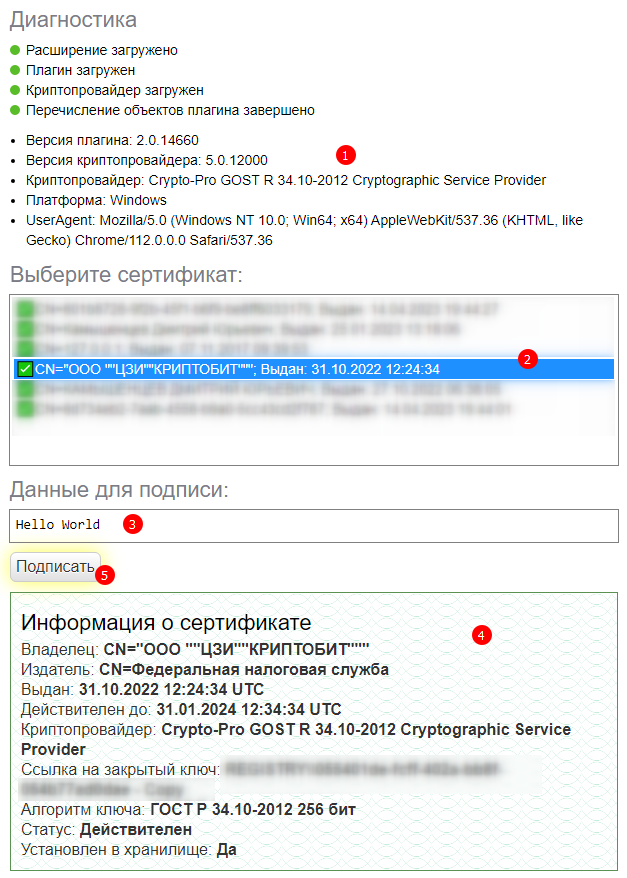
В тестовом сервисе вы увидите диагностические данные 1 и список сертификатов электронных подписей 2.
Выберите нужный сертификат.
Появится поле с данными для подписи 3, можно оставить текст по умолчанию, и информация о сертификате 4.
Нажмите кнопку «Подписать» 5
Если задан пароль или пин-код, то его необходимо ввести.
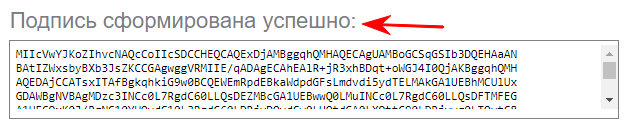
При успешном подписании вы увидите сообщение «Подпись сформирована успешно» и набор символов. Этот набор и есть электронная подпись.
На других онлайн сервисах использование электронной подписи происходит походим образом!
Подписание файлов на компьютере
Для подписания документов на компьютере существует множество платных и бесплатных программ.
Самая популярная и с самым богатым функционалом программа — КриптоАРМ, но для новичков она может быть сложна в использовании. Если нужно просто подписать файл, например для отправки в суд через портал мой арбитр, можно использовать бесплатное ПО КриптоБит плагин.
Поздравляем!
Вы прошли курс
молодого бойца пользователя
-
Знаете из чего «сделана» ЭП -
Сделали копию контейнера -
Установили и записали пароль от контейнера -
Узнали правила хранения и безопасности -
Научились подписывать документы в браузере -
Научились подписывать документы оффлайн -
Можете умничать перед коллегами
Остались вопросы? Пишите в комментариях

9 ответов
-
Вообще ничего не понятно. Статья ниочём. Куда вставлять ключ для подписи?
-
Вопрос ни о чём. Ключ не вставляют.
Подключают носитель с ключом электронной подписи. Носителем может быть флешка, USB-токен, жёсткий диск, даже реестр Windows. Это указано в начале статьи:Контейнер — способ хранения закрытого, открытого ключей и сертификата. Физическое представление зависит от типа носителя: на флешке или жестком диске это директория в которой хранится набор файлов; в случае с USB-токенами – файлы в защищенной памяти, в реестре – раздел реестра, содержащий данные контейнера.
Я думаю всем понятно куда подключают флешки, диски и USB-токены.
-
-
Все супер! Спасибо большое! За одно утро от звонка до полной настройки сделали.
-
Ну Вы ребята просто «Красавцы», получил огромное удовольствие от использования этого сервиса — вообще ни каких заморочек не возникло в получении удаленно КЭП, 50 минут у компьютера и сделали мне подпись, при чем в нерабочее время, а главное что можно подписать КЭПом из «госключа» и получить удаленно для использования на ПК. Спасибо!
-
Спасибо за тёплые слова! )))
-
-
просто кайф!
Хочу еще раз заказать у вас услуги.-
Спасибо, обращайтесь )
-
-
Супер! Спасибо, пошёл умничать перед коллегами )))
-
Отличная статья для чайников. Спасибо вам большое
Добавить комментарий
Как пользоваться электронной подписью обновлено: 30 января, 2025 автором: ЭЦП SHOP

Как установить и настроить ЭЦП (КриптоПро) на компьютере
Максим Демеш
16 октября 2023
461
Удостоверяющий центр выдает не готовую электронную подпись (ЭП, ранее — ЭЦП), а отдельные элементы для ее создания: сертификат, закрытый и открытый ключ. Они записаны на специальный носитель (токен), но также могут быть установлены на компьютер. В любом случае, перед началом использования ЭП нужно настроить программное обеспечение на ПК. В статье расскажем, как установить электронную подпись на компьютер и подготовиться к работе с ней.
Оглавление
- Настройка рабочего места
- Какая нужна операционная система
- Какой нужен браузер
- Установка СКЗИ и плагина
- Настройка программы КриптоПро и плагина КриптоПро ЭЦП Browser plug-in
- Добавление сайта в список доверенных
- Экспорт файла открытого ключа из хранилища «Личные»
- Как установить личный сертификат
- Как установить корневой сертификат
Настройка рабочего места
Настройка рабочего места для работы с ЭЦП предполагает установку программного обеспечения:
- драйвера для используемого ключевого носителя (Рутокен, JaCarta и пр.) — можно скачать с сайта производителя токена;
- СКЗИ КриптоПро CSP версии 5.0;
- плагина КриптоПро ЭЦП Browser Plug-in;
- корневых сертификатов Минцифры России и УЦ ФНС России;
- личного сертификата ключа электронной подписи;
- расширения крипто-плагина для используемого интернет-браузера;
- других плагинов для нужных информационных систем.
Рассмотрим все по порядку. Прежде всего, нужно настроить компьютер для работы с ЭП. Подходит компьютер, оснащенный процессором с тактовой частотой от 1,2 ГГц и поддерживающий технологию SSE2. Объем оперативной памяти — не менее 2 ГБ, свободное дисковое пространство — от 10 ГБ.
Какая нужна операционная система
Лучшая операционная система для работы с электронной подписью — Windows. Все программные компоненты ЭП работают с ней без проблем.
MacOS выбирать не рекомендуем. Эта ОС «криво» работает с СКЗИ и не всегда поддерживает государственные системы. Но есть и плюсы: MacOS версии от 10.7 автоматически определяет Рутокен Lite и ЭЦП 2.0 — без драйверов.
Android, IOS и другие операционные системы, предназначенные для мобильных устройств, работают только с DSS-ключами. Они могут быть использованы для генерации ЭП, но не всегда подходят для работы с разными системами.
Какой нужен браузер
Раньше для работы с ЭП рекомендовали браузер Internet Explorer. Но потом его постепенно вытеснили другие современные аналоги. Например, Google Chrome и Яндекс.Браузер сегодня считаются самыми популярными браузерами у клиентов.
Рекомендуем браузер Chromium-Gost — он разработан на базе Хрома и поддерживает работу с ГОСТ шифрованием.
Браузеры Opera и Firefox также можно использовать, но они являются менее востребованными.
Возросла популярность браузера Microsoft Edge, предустановленного на ПК с ОС Windows 10–11. Он достаточно быстрый, поддерживает установку необходимых расширений. Однако в сложившейся обстановке в стране трудно гарантировать его стабильную работу. Если выбор пал на этот браузер, обращайте внимание, чтобы его версия была не ниже 79.0.309.71
Установка СКЗИ и плагина
Для работы с электронной подписью нужно установить криптопровайдер и специальный плагин для браузера:
- КриптоПро CSP — для создания и проверки ЭП согласно алгоритму ГОСТ;
- КриптоПро ЭЦП Browser plug-in — для взаимодействия веб-страницы браузера с криптопровайдером.
Пробная версия программы КриптоПро CSP для ЭЦП доступна на официальном сайте разработчика, далее лицензию потребуется продлить.
На заметку! Скажем несколько слов о том, как работает КриптоПро. Программа обращается к сертификату ЭП на компьютере, носителе Рутокен или eToken и подписывает документы.
Установка КриптоПро CSP и плагина для работы с ЭЦП осуществляется по единому алгоритму:
- 1. Скачайте дистрибутив с официального сайта разработчика.
- 2. Закройте работающие приложения.
- 3. Сохраните и запустите установочный файл.
- 4. Следуйте подсказкам мастера установки.
- 5. Введите номер лицензии.
- 6. Перезагрузите компьютер.
После перезагрузки ПК требуется настройка КриптоПРО.
Также понадобится расширение плагина для работы в используемом браузере. Рассмотрим, как его поставить на примере Яндекс.Браузера:
- 1. Откройте меню браузера — нажмите на три полоски в правом верхнем углу.
- 2. Выберите «Дополнения».
- 3. Установите расширение КриптоПро ЭЦП — найдите его в каталоге расширений.
- 4. Включите расширение Криптопро ЭЦП, если оно отключено.
Настройка программы КриптоПро и плагина КриптоПро ЭЦП Browser plug-in
Далее расскажем, как настроить КрипоПро и КриптоПро ЭЦП Browser plug-in на компьютере. Процедура проходит в несколько этапов. Рассмотрим каждый из них.
Добавление сайта в список доверенных
При первом запуске криптопровайдера система запрашивает разрешение на взаимодействие с сайтом. Чтобы разрешить доступ, нажмите кнопку «ОК».
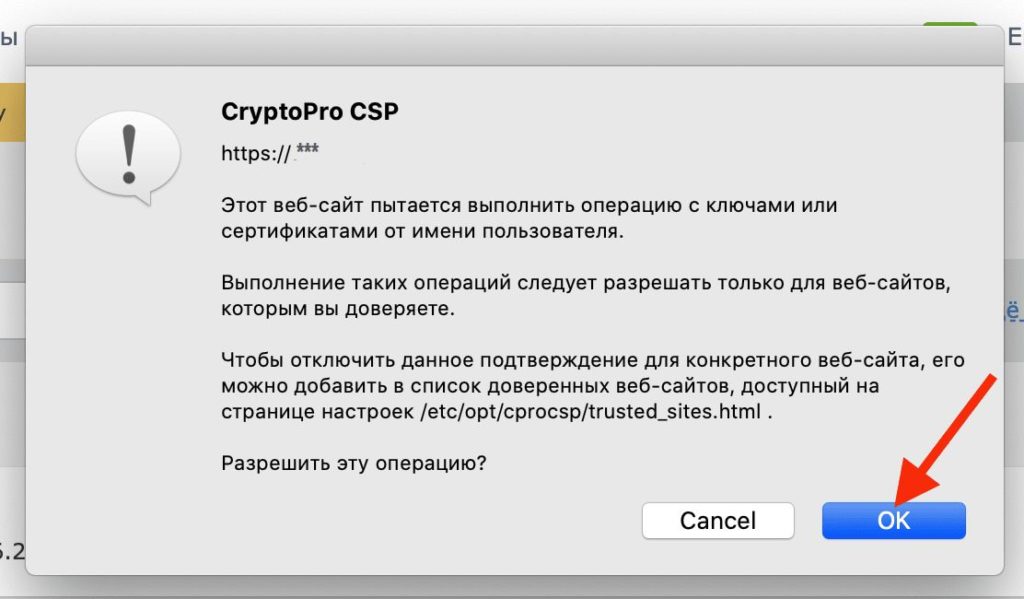
Чтобы подобное окно больше не появлялось, внесите сайт в список доверенных. Для этого:
-
- 1. Войдите в меню «Пуск». Выберите «Все программы» → «КриптоПро» → «Настройки ЭЦП Browser Plug-in».

-
- 2. Нажмите кнопку с крестиком и укажите требуемый адрес в графе «Список доверенных узлов».
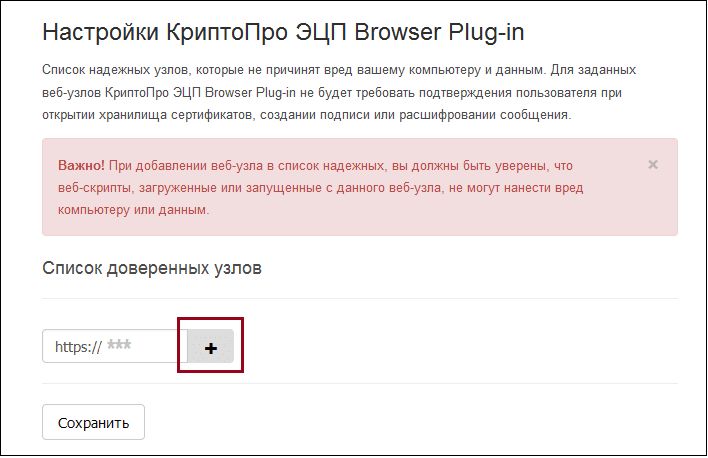
- 3. Сохраните данные и перезапустите браузер.
Экспорт файла открытого ключа из хранилища «Личные»
Чтобы экспортировать файл открытого ключа, сделайте следующее:
-
- 1. Нажмите клавиши Win и R одновременно.
- 2. Введите пароль администратора или подтвердите его, если потребуется.
- 3. Нажмите «Выполнить» в диалоговом окне и введите certmgr.msc. Нажмите «ОК»
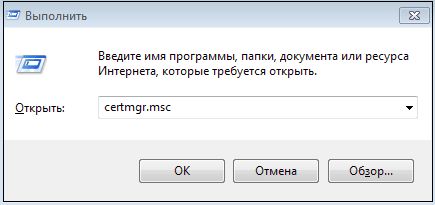
- 4. Выберите нужный сертификат из списка в окне «Сертификаты» и нажмите на него правой кнопкой мыши.
- 5. Выберите «Все задачи», затем — «Экспорт».
Обратите внимание! Если в списке нет нужного вам сертификата, перейдите в пункт «Экспорт файла открытого ключа с помощью КриптоПро CSP».
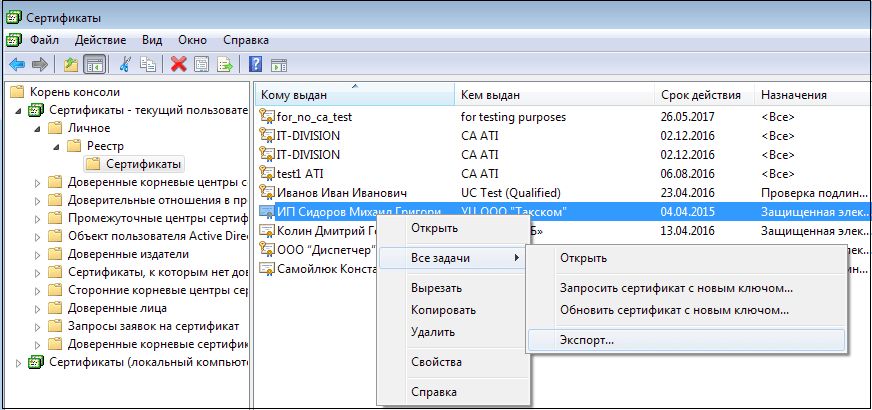
Откроется окно «Мастер экспорта сертификатов». Нажмите «Далее». Затем:
-
- 1. Поставьте отметку возле опции «Нет, не экспортировать закрытый ключ» и нажмите «Далее».
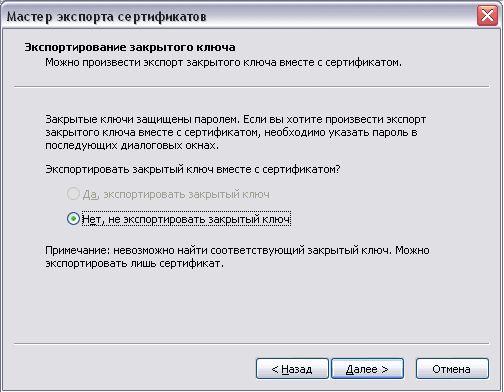
-
- 2. В новом окне отметьте «Файлы в DER-кодировке X.509 (.CER)» и нажмите «Далее».

-
- 3. В новом окне нажмите «Обзор». Укажите имя и тип файла, нажмите «Сохранить».
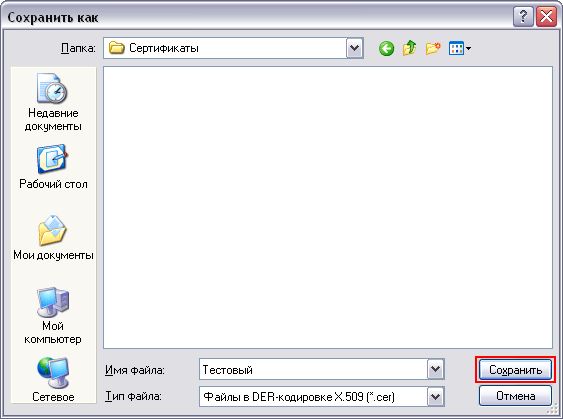
- 4. Кликните «Далее» и «Готово».
Если все действия выполнены правильно, появится уведомление о завершении экспорта сертификата.
Как установить личный сертификат
Для установки личного сертификата электронной подписи сделайте следующее:
-
- 1. Вставьте токен в разъем компьютера. Откройте программу КриптоПро CSP и перейдите на вкладку «Сервис». Нажмите «Установить личный сертификат».
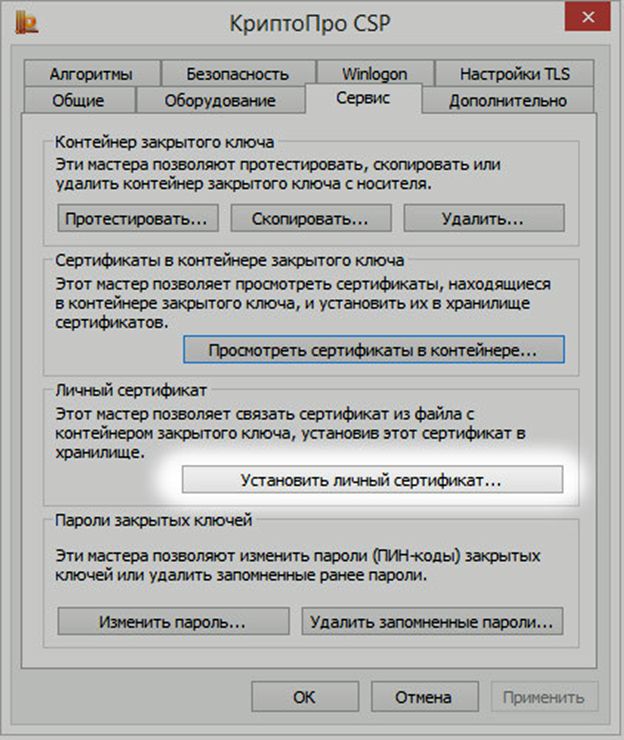
-
- 2. В открывшемся окне нажмите «Далее».
- 3. С помощью кнопки «Обзор» проложите путь к сертификату.
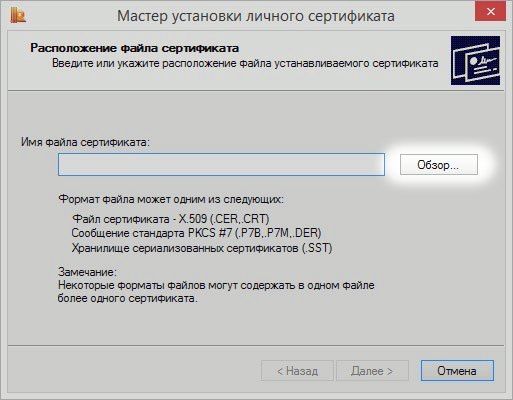
-
- 4. Нажмите «Открыть».
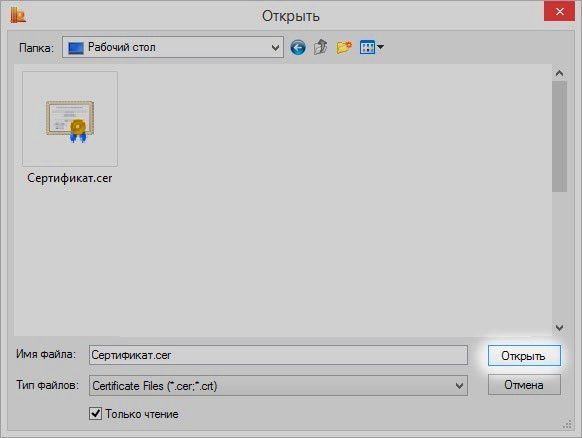
-
- 5. Затем — «Далее».

-
- 6. Нажмите «Обзор» и выберите соответствующий сертификату контейнер. Кликните «ОК».
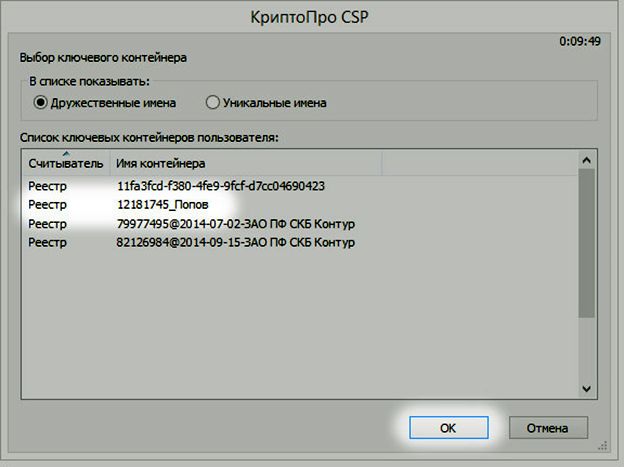
-
- 7. В новом окне выберите «Обзор» и папку «Личное». Затем нажмите «Ок» и «Готово».

Как установить корневой сертификат
Продолжаем рассказывать, как установить ЭЦП налоговой на компьютер. Речь пойдет об установке корневых сертификатов Минцифры и УЦ ФНС России. Для начала их нужно скачать с официальных сайтов. Затем — установить:
- 1. Запустите скачанный файл и нажмите «Установить сертификат».
- 2. Выберите расположение хранилища «Локальный компьютер» и нажмите «Далее».
- 3. Выберите «Доверенные корневые центры сертификации» (для сертификата Минцифры РФ) или «Промежуточные центры сертификации для корневого сертификата» (для сертификата УЦ ФНС России).
- 4. Подтвердите кнопкой «Ок»
- 5. Нажмите «Далее», «Готово».
Придет сообщение об успешном импорте сертификатов.
|
Эксперт Директор по развитию компании «Мультикас». Более 8 лет опыта в области внедрения онлайн-касс, учетных систем ЕГАИС и Маркировки товаров для розничных организаций и заведений питания. Максим Демеш md@kassaofd.ru |
Нужна помощь в установке электронной подписи на компьютер?
Звоните, поможем полностью подготовить ваше рабочее место для работы с ЭЦП за 1 день.
Ознакомьтесь с нашим каталогом продукции
В нашем интернет-магазине и офисах продаж можно найти широкий ассортимент кассового и торгового оборудования
Понравилась статья? Поделись ею в соцсетях.
Также читают:

КриптоПро — что это и зачем? База знаний
КриптоПро (КриптоПро CSP — cryptography service provider)— это криптопровайдер для программ подписи и шифрования, без которых подписание документов электронной подписью не возможно. Компания КриптоПро занимается разработкой софта информационной защиты на…
844
Узнать больше
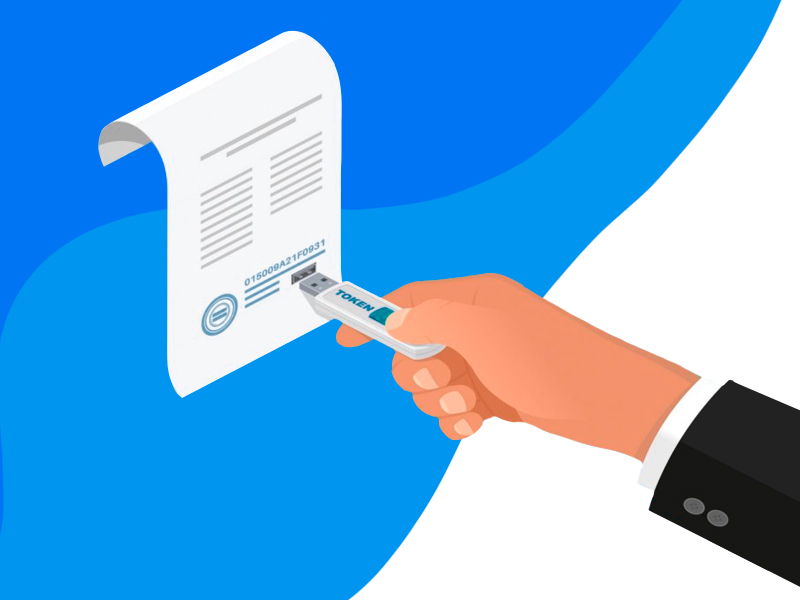
Электронная подпись (ЭП) для сотрудника организации: как получить и где применять?
С 1 января 2023 года меняются правила получения электронной подписи (ЭП, ранее ― ЭЦП) на сотрудников. С 1 января 2022 г. они изменились для руководителей организаций. Изначально были установлены другие…
396
Узнать больше

Получение КЭП в налоговой инспекции для юридического лица или ИП
С помощью бесплатной квалифицированной электронной подписи от ФНС можно производить огромное количество юридически значимых действий — сдавать отчетность, регистрировать ККТ, выполнять требования по ЕГАИС, работать с контрагентами, системами торгов. Существует…
924
Узнать больше

Как удаленно перевыпустить КЭП директора юрлица или ИП в 2023 году
ИП и руководители организаций, ранее получавшие сертификат квалифицированной электронной подписи (КЭП, ЭЦП) в удостоверяющем центре ФНС России, могут перевыпустить его удаленно — без личной явки в налоговую. Но при соблюдении…
575
Узнать больше
Современный электронный документооборот позволяет быстро и рационально использовать необходимые ресурсы компании. С помощью электронной подписи можно подписать документ как для Госуслуг, так и для взаимодействия с контрагентом. Существуют разные способы для использования электронной подписи.

Навигация
Коротко о главном: 5 пунктов
- Электронная подпись нужна для подписания различных документов в интернете.
- Она бывает трех видов: простая, усиленная неквалифицированная и усиленная квалифицированная.
- ЭП используется для отчетности, госуслуг, участия в судах и электронного документооборота.
- Чтобы подписать документ, можно воспользоваться программами вроде «КриптоПРО» или «КриптоАРМ».
- Есть платные сервисы, которые помогают подписывать документы электронной подписью.
Какие документы подписывают электронной подписью
На сегодняшний день, когда практически весь документооборот становится безбумажным, подписание документов с помощью электронной подписи — обыденное дело.
В сфере государственных закупок электронной подписью подписывают поданные заявки. Это дает заказчикам гарантию, что они имеют дело с реальными участниками. Также контракты, которые заключаются по итогам госзакупок, вступают в действие только после визирования с помощью ЭЦП.
Также цифровая подпись необходима в таких ситуациях:
- Отчетность для контролирующих органов. Сдаем ее в электронном виде таким службам, как ФНС, Росстат, ПФР и ФСС. Взаимодействуя с государственными органами, перед тем как подписать документ в Word электронной подписью, определяем возможность подачи документа в таком формате. Это значительно упрощает передачу информации и повышает правильность: большинство сервисов предлагают автоматическую проверку на ошибки.
- Электронный документооборот (ЭДО). Одно из самых распространенных применений, так как подписанное таким способом письмо соответствует бумажному с печатью и визой. Позволяет перейти на безбумажный документооборот как внутри компании, так и за ее пределами.
- Государственные услуги. Гражданин РФ визирует подаваемые заявления в ведомства через портал Госуслуг, может участвовать в общественных инициативах, пользоваться личным кабинетом на сайте ФНС, даже оформлять кредит.
- Обращение в арбитражный суд. В качестве доказательств используются счета-фактуры, договоры, официальные письма, подписанные электронно. Для использования в качестве доказательства подпишите усиленной квалифицированной электронной подписью файл Ворд с обеих сторон. Согласно АПК РФ, такой документ является аналогом бумажного с собственноручной визой.
Какие бывают электронные подписи
ЭЦП — это «штамп», который позволяет идентифицировать ее владельца и удостовериться в целостности подписанного документа. Типы ЭЦП и порядок их оформления утверждены Федеральным законом № 63-ФЗ от 06.04.2011. Он установил, что подписи бывают трех видов:
- Простая. Распространена для подписания писем или спецификаций, подтверждается с использованием паролей, кодов и иных средств, чаще всего используется в системах корпоративного ЭДО.
- Усиленная неквалифицированная. Получается в процессе криптографической обработки информации и использования закрытого ключа. Позволяет установить, кто подписал документ, и факт внесения изменений после подписания.
- Усиленная квалифицированная. Аналогична неквалифицированной, но для ее создания и проверки используются наработки криптозащиты, сертифицированные ФСБ РФ. Такие ЭП выдаются только аккредитованными удостоверяющими центрами.
Подробнее:
- что такое квалифицированная и неквалифицированная ЭЦП;
- удостоверяющие центры электронной подписи: перечень.
Визируем документ несколькими способами. Рассмотрим наиболее часто встречающиеся.
Подписываем с помощью программного комплекса «КриптоПРО CSP»
Для этого нужна установленная программа «КриптоПРО», сертификат удостоверяющего центра и сертификат владельца ЭП.
Подписываем документ Ворд (MS Word)
1. Для работы потребуется текстовый редактор Word. Перед тем как подписать вордовский документ электронной подписью, находим нужный файл и открываем его. Жмем в меню «Файл» — «Сведения» — «Добавить электронную подпись (КРИПТО-ПРО)».
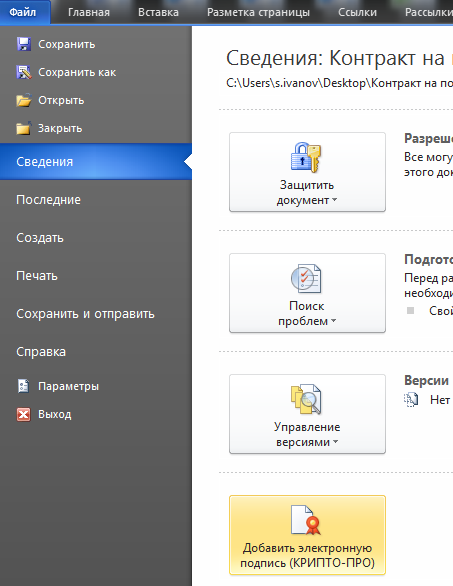
Подписываем документ ЭЦП word шаг 1
2. Выбираем нужную ЭП, добавляем комментарий, если нужно, и жмем «Подписать».
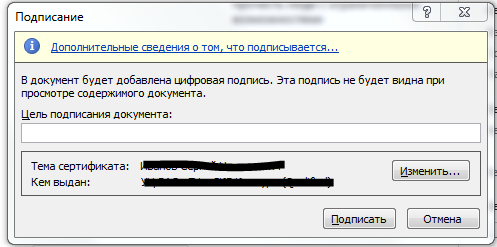
Подписываем документ ЭЦП word шаг 2
3. Если нет ошибок, то система показывает окно с успешным подписанием.

Подписываем документ ЭЦП word шаг 3
Если установлен плагин КриптоПРО Office Signature
1. Открываем нужный файл, выбираем «Файл», затем — «Добавить цифровую подпись».
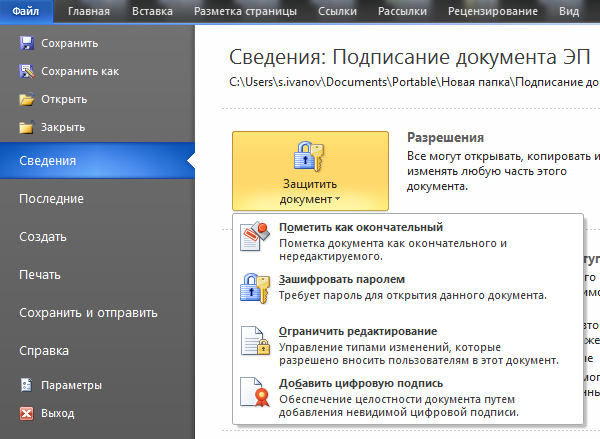
Подписываем КриптоПРО Office Signature ЭЦП шаг 1
2. Аналогично предыдущему варианту выбираем необходимую ЭП, добавляем, если нужен, комментарий и жмем «Подписать».
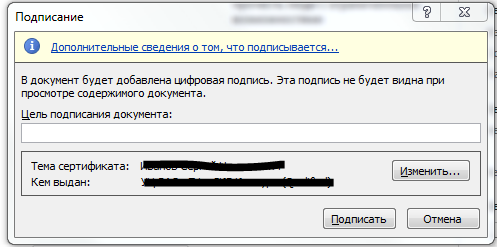
Подписываем КриптоПРО Office Signature ЭЦП шаг 2
3. Если нет ошибок, то система показывает сообщение, что документ успешно подписан.

Подписываем КриптоПРО Office Signature ЭЦП шаг 3
Как подписать PDF (Adobe Acrobat PDF)
1. Открываем необходимый PDF-файл, нажимаем на панели «Инструменты» и видим ярлык «Сертификаты». Выбираем его.
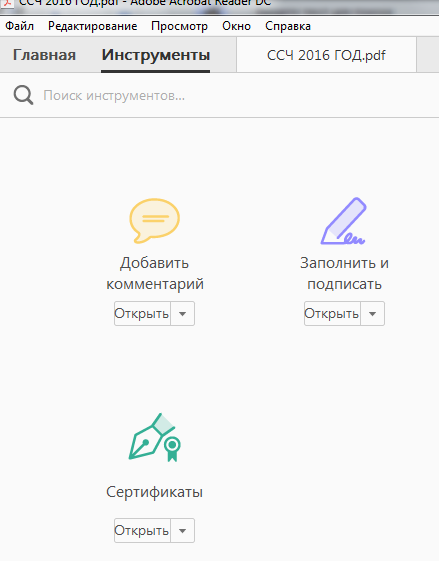
Подписываем ЭЦП Adobe Acrobat PDF шаг 1
2. Нажимаем на «Поставить цифровую подпись» и выбираем область на файле, где располагается отметка о подписании.
Подписываем ЭЦП Adobe Acrobat PDF шаг 2
3. Появляется окно выбора цифрового удостоверения для подписи, выбираем нужное и жмем «Продолжить»:
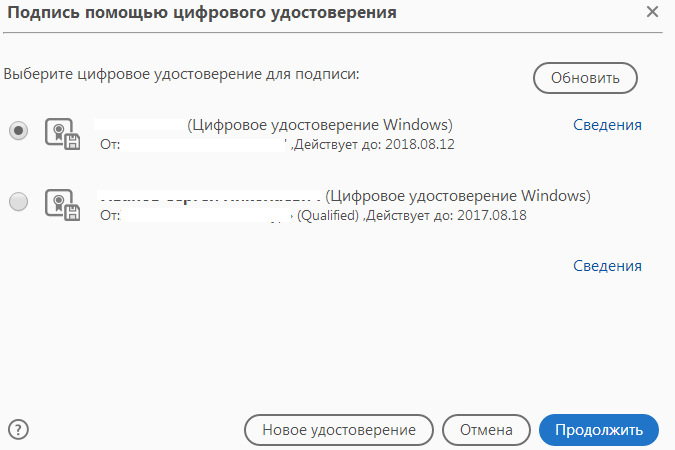
Подписываем ЭЦП Adobe Acrobat PDF шаг 3
4. Откроется окно с предварительным видом штампа. Если все верно, то нажимаем «Подписать».
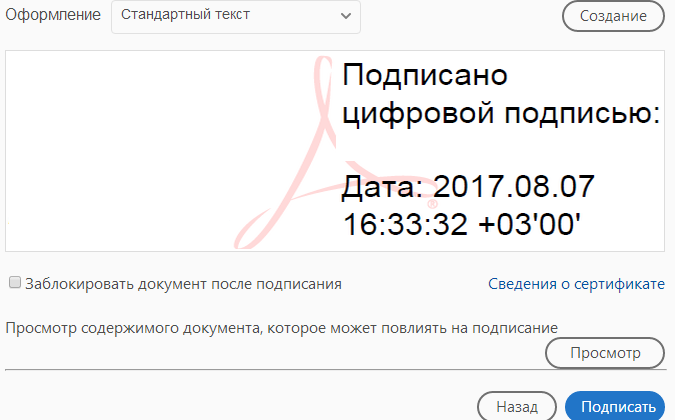
Подписываем ЭЦП Adobe Acrobat PDF шаг 4
5. Система выдаст оповещение об успешном подписании. На этом все.
Подписание программным комплексом «КриптоАРМ»
При таком способе есть возможность шифрования всех современных форматов и архивов. Используется программа для подписи документов в электронном виде — «КриптоАРМ». Придерживаемся следующего порядка.
1. Открываем программу «КриптоАРМ» и выбираем самый первый пункт действий — «Подписать».
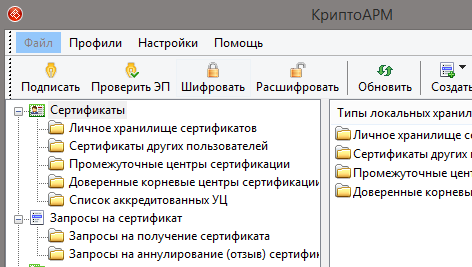
Подписываем «КриптоАРМ» ЭЦП шаг 1
2. Внимательно изучаем инструкцию Мастера созданий ЭП. Нажимаем «Далее».
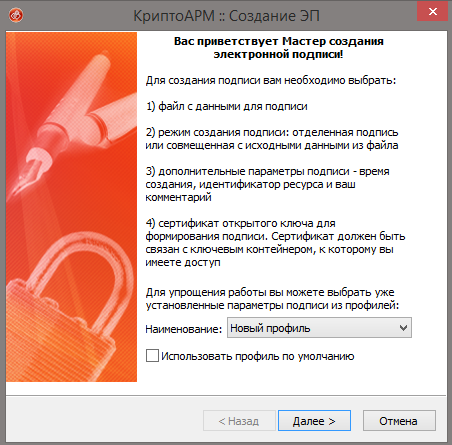
Подписываем «КриптоАРМ» ЭЦП шаг 2
3. Жмем на «Выбор файла», переходим к нужному файлу, щелкаем по нему и жмем «Далее».
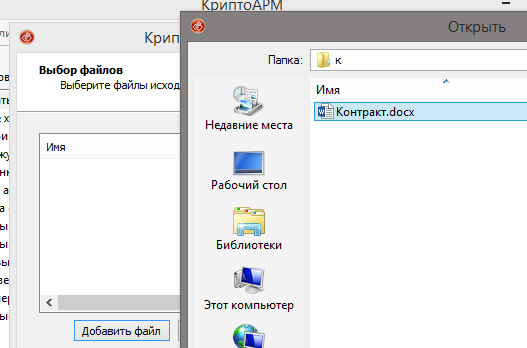
Подписываем «КриптоАРМ» ЭЦП шаг 3
4. Выбираем подписываемый файл, нажимаем «Далее».
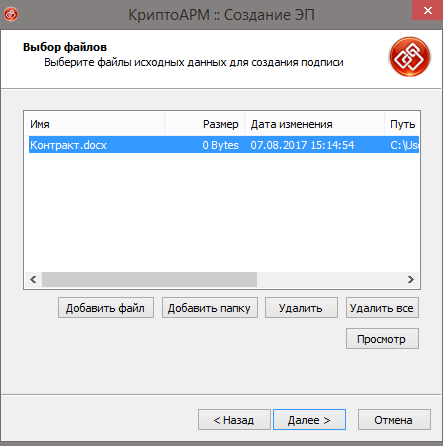
Подписываем «КриптоАРМ» ЭЦП шаг 4
5. Видим окно «Выходной формат». Если нет обязательных требований, то кодировку оставляем как есть. Программа не устанавливает, как подписать архив ZIP электронной подписью, но можно сохранить в формат ZIP (для отправки по e-mail) или выбрать место сохранения конечного результата. Жмем «Далее».
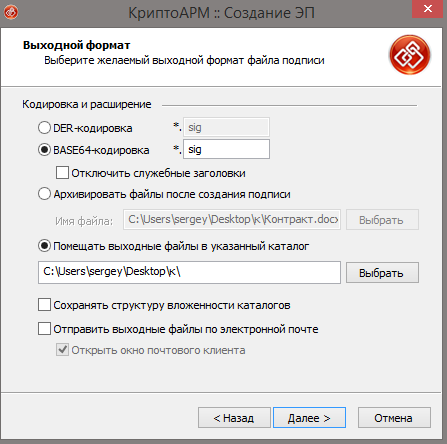
Подписываем «КриптоАРМ» ЭЦП шаг 5
6. В «Параметрах» выбираются свойства, добавляются комментарии и выбираются присоединенные ЭП (присоединяется к исходному файлу) или отсоединенную (сохраняется отдельным файлом). По желанию настраиваются дополнительные параметры. Когда все готово, жмем «Далее».
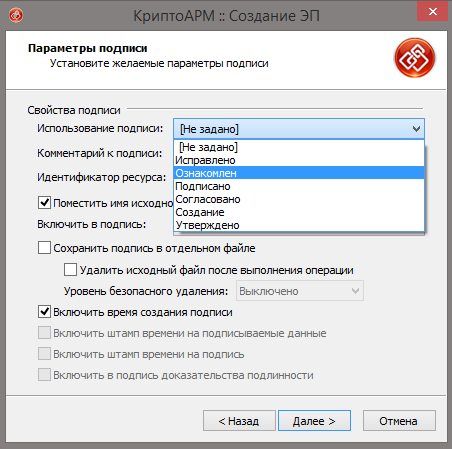
Подписываем «КриптоАРМ» ЭЦП шаг 6
7. Теперь необходимо выбрать сертификат, для этого жмем «Выбрать», указываем необходимый сертификат и жмем «Далее».
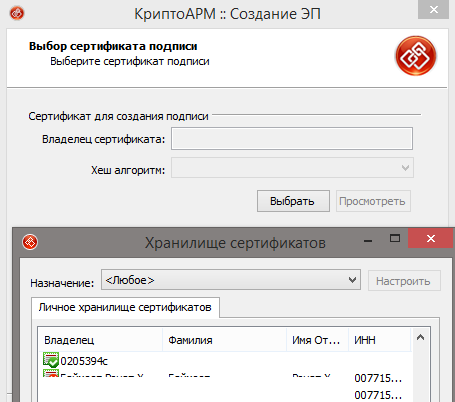
Подписываем «КриптоАРМ» ЭЦП шаг 7
8. На следующем этапе видим итоговое окно с кратким описанием данных. Если в следующий раз файлы будут подписываться в таком же порядке, то сохраняем профиль. Жмем «Готово».
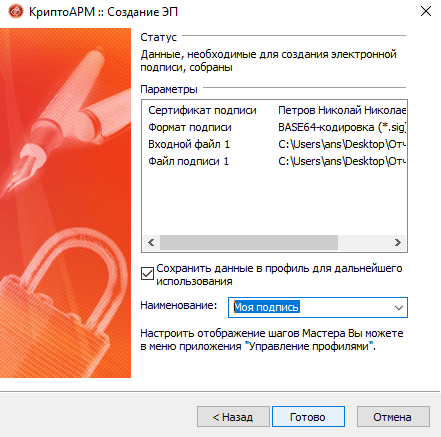
Подписываем «КриптоАРМ» ЭЦП шаг 8
9. Если нет ошибок, то система выдаст сообщение об успешном подписании.
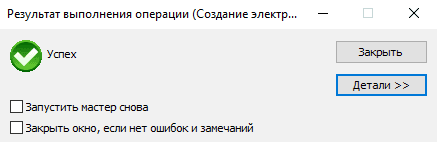
Подписываем «КриптоАРМ» ЭЦП шаг 9
Еще есть платные сервисы, которые позволяют подписывать документы. Например, такой функционал есть в СБИС, Контур и другие. Как правило, доступ к возможности подписывать документы предоставляется автоматически при подключении сервиса.
